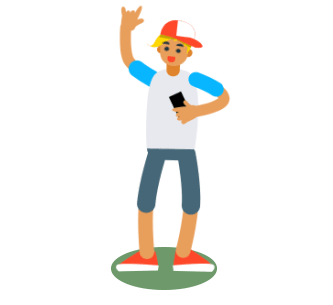概述
前面我分享了《Web动画形式》,各种动画形式都可以制作出一种类型的动画,那就是帧动画,也叫序列帧动画,定格动画,逐帧动画等,这里我们统一用帧动画来表述,接下来我们就来看看帧动画有哪些打开方式吧。
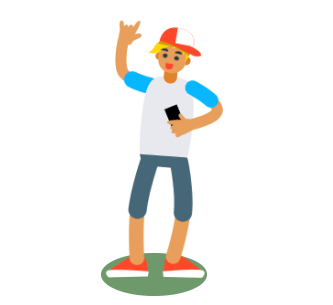
(高兴的小伙子)
应用场景
帧动画一般用来实现稍微复杂一点的动画效果,同时希望动画更细腻,设计师更自由的发挥。他可以定义到每一个时间刻度上的展现内容,我们一般用帧动画来做页面的Loading,小人物,小物体元素的简单动画。我们想象中的帧动画应该有以下几个特点:
1.可以自由控制播放、暂停和停止
2.可以控制播放次数,播放速度
3.可以添加交互,在播放完成后添加事件
4.浏览器兼容性好
素材准备
帧动画的素材一般是先由设计师在PS中的时间轴上设计好了,然后导出图片给前端人员,PS制作时间轴动画一般是用来制作稍微简单的动画,操作简单,方便。
或者是由设计师在AE的时间轴进行设计,以为AE内置了更丰富的动作效果,比如转换,翻转之类的,AE可以帮助我们实现更复杂的效果,然后再导出图片给前端人员。
这里帧动画素材的要求,每一帧的图片最好是偶数宽高,偶数张,最好周围能有一些留白。
实现方案
将目前用到的解决方案梳理如下图,同时我们将对每种方案进行详细介绍。
一、GIF图
我们可以将上面制作的帧动画导出成GIF图,GIF图会连续播放,无法暂停,它往往用来实现小细节动画,成本较低、使用方便。但其缺点也是很明显的:
1.画质上,gif 支持颜色少(最大256色)、Alpha 透明度支持差,图像锯齿毛边比较严重;
2.交互上,不能直接控制播放、暂停、播放次数,灵活性差;
3.性能上,gif 会引起页面周期性的 paint ,性能较差。
二、CSS3帧动画
CSS3帧动画是我们今天需要重点介绍的方案,最核心的是利用CSS3中Animation动画,确切的说是使用animation-timing-function 的阶梯函数 steps(number_of_steps, direction) 来实现逐帧动画的连续播放的。帧动画的实现原理是不断切换视觉内图片内容,利用视觉滞留生理来实现连续播放的动画效果,下面我们来介绍制作CSS3帧动画的几种方案。
(1)连续切换动画图片地址src(不推荐)
我们将图片放到元素的背景中(background-image),通过更改 background-image 的值实现帧的切换。但是这种方式会有以下几个缺点,所以该方案不推荐。
- 多张图片会带来多个 HTTP 请求
- 每张图片首次加载会造成图片切换时的闪烁
- 不利于文件的管理
(2)连续切换雪碧图位置(推荐)
我们将所有的帧动画图片合并成一张雪碧图,通过改变 background-position 的值来实现动画帧切换。分两步进行:
步骤一:将动画帧合并为雪碧图,雪碧图的要求可以看上面素材准备,比如下面这张帧动画雪碧图,共20帧。
步骤二:使用steps阶梯函数切换雪碧图位置
先看写法一:
<div class="sprite"></div>
.sprite {
width: 300px;
height: 300px;
background-repeat: no-repeat;
background-image: url(frame.png);
animation: frame 1s steps(1,end) both infinite;
}
@keyframes frame {
0% {background-position: 0 0;}
5% {background-position: -300px 0;}
10% {background-position: -600px 0;}
15% {background-position: -900px 0;}
20% {background-position: -1200px 0;}
25% {background-position: -1500px 0;}
30% {background-position: -1800px 0;}
35% {background-position: -2100px 0;}
40% {background-position: -2400px 0;}
45% {background-position: -2700px 0;}
50% {background-position: -3000px 0;}
55% {background-position: -3300px 0;}
60% {background-position: -3600px 0;}
65% {background-position: -3900px 0;}
70% {background-position: -4200px 0;}
75% {background-position: -4500px 0;}
80% {background-position: -4800px 0;}
85% {background-position: -5100px 0;}
90% {background-position: -5400px 0;}
95% {background-position: -5700px 0;}
100% {background-position: -6000px 0;}
}针对以上动画有疑问?
问题一:既然都详细定义关键帧了,是不是可以不用steps函数了,直接定义linear变化不就好了吗?
animation: frame 10s linear both infinite;如果我们定义成这样,动画是不会阶梯状,一步一步执行的,而是会连续的变化背景图位置,是移动的效果,而不是切换的效果,如下图:
问题二:不是应该设置为20步吗,怎么变成了1?
这里我们先来了解下animation-timing-function属性。
CSS animation-timing-function属性定义CSS动画在每一动画周期中执行的节奏。对于关键帧动画来说,timing function作用于一个关键帧周期而非整个动画周期,即从关键帧开始开始,到关键帧结束结束。(timing-function 作用于每两个关键帧之间,而不是整个动画)
接着我们来了解下steps() 函数:
- steps 函数指定了一个阶跃函数,它接受两个参数。
- 第一个参数接受一个整数值,表示两个关键帧之间分几步完成。
- 第二个参数有两个值< start > or < end >。默认值为< end > 。
- step-start 等同于 step(1, start)。step-end 等同于 step(1, end)。
综上我们可以知道,因为我们详细定义了一个关键帧周期,从开始到结束,每两个关键帧之间分 1 步展示完,也就是说0%~5%之间变化一次,5%~10%变化一次,所以我们这样写才能达到想要的效果。
再看写法二:
<div class="sprite"></div>
.sprite {
width: 300px;
height: 300px;
background-repeat: no-repeat;
background-image: url(frame.png);
animation: frame 1s steps(20) both infinite;
}
@keyframes frame {
0% {background-position: 0 0;}//可省略
100% {background-position: -6000px 0;}
}这里我们定义了关键帧的开始和结束,也就是定义了一个关键帧周期,但因为我们没有详细的定义每一帧的展示,所以我们要将0%~100%这个区间分成20步来阶段性展示。
也可以换成关键字的写法,还可以只定义最后一帧,因为默认第一帧就是初始位置。
@keyframes frame {
from {background-position: 0 0;}//可省略
to {background-position: -6000px 0;}
}(3)连续移动雪碧图位置(移动端推荐)
跟第二种基本一致,只是切换雪碧图的位置过程换成了transform:translate3d()来实现,不过要加多一层overflow: hidden;的容器包裹。这里我们以只定义初始和结束帧为例。
<div class="sprite-wp">
<div class="sprite"></div>
</div>
.sprite-wp {
width: 300px;
height: 300px;
overflow: hidden;
}
.sprite {
width: 6000px;
height: 300px;
will-change: transform;
background: url(frame.png) no-repeat center;
animation: frame 1s steps(20) both infinite;
}
@keyframes frame {
0% {transform: translate3d(0,0,0);}
100% {transform: translate3d(-6000px,0,0);}
}用transform可以有效解决移动端抖动的问题。
三、JS帧动画
(1)通过JS来控制img的src属性切换(不推荐)
和上面CSS3帧动画里面切换元素background-image属性一样,会存在多个请求等问题,所以该方案我们不推荐,但是这是一种解决思路。
(2)通过JS来控制Canvas图像绘制
通过Canvas制作帧动画的原理是用drawImage方法将图片绘制到Canvas上,不断擦除和重绘就能得到我们想要的效果。
<canvas id="canvas" width="300" height="300"></canvas>
(function () {
var timer = null,
canvas = document.getElementById("canvas"),
context = canvas.getContext('2d'),
img = new Image(),
width = 300,
height = 300,
k = 20,
i = 0;
img.src = "frame.png";
function drawImg() {
context.clearRect(0, 0, width, height);
i++;
if (i == k) {
i = 0;
}
context.drawImage(img, i * width, 0, width, height, 0, 0, width, height);
}
img.onload = function () {
timer = setInterval(drawImg, 50);
}
})();上面是通过改变裁剪图像的X坐标位置来实现动画效果的,也可以通过改变画布上放置图像的坐标位置实现,如下:
context.drawImage(img, 0, 0, width*k, height,-i*width,0,width*k,height);。
(3)通过JS来控制CSS属性值变化
这种方式和前面CSS3帧动画一样,有三种方式,一种是通过JS切换元素背景图片地址background-image,一种是通过JS切换元素背景图片定位background-position,最后一种是通过JS移动元素transform:translate3d(),第一种不做介绍,因为同样会存在多个请求等问题,不推荐使用,这里实现后面两种。
- 切换元素背景
background-position
.sprite {
width: 300px;
height: 300px;
background: url(frame.png) no-repeat 0 0;
}
<div class="sprite" id="sprite"></div>
(function(){
var sprite = document.getElementById("sprite"),
picWidth = 300,
k = 20,
i = 0,
timer = null;
// 重置背景图片位置
sprite.style = "background-position: 0 0";
// 改变背景图位置
function changePosition(){
sprite.style = "background-position: "+(-picWidth*i)+"px 0";
i++;
if(i == k){
i = 0;
}
}
timer = setInterval(changePosition, 50);
})();- 移动元素位置
transform:translate3d()
.sprite-wp {
width: 300px;
height: 300px;
overflow: hidden;
}
.sprite {
width: 6000px;
height: 300px;
will-change: transform;
background: url(frame.png) no-repeat center;
}
<div class="sprite-wp">
<div class="sprite" id="sprite"></div>
</div>
(function () {
var sprite = document.getElementById("sprite"),
picWidth = 300,
k = 20,
i = 0,
timer = null;
// 重置背景图片位置
sprite.style = "transform: translate3d(0,0,0)";
// 改变背景图移动
function changePosition() {
sprite.style = "transform: translate3d(" + (-picWidth * i) + "px,0,0)";
i++;
if (i == k) {
i = 0;
}
}
timer = setInterval(changePosition, 50);
})();方案总结
总结以上几种方案,我们可以看到GIF图有一定的优点也有缺点,所以这种方式是看情况选择使用的,选择符合实际场景的方案就是就好的方案。同时我们最常用的是CSS3帧动画,因为通过CSS就可以实现,效果也很好;如果希望添加更灵活丰富的交互就可以采用JS帧动画的解决方案了。下面我们来比较一下各种动画形式的性能。

这两个FPS meter截图是来自CSS3帧动画,可以看到他们都能达到60FPS的流畅动画效果,同时后者是改变背景图位移transform:translate3d(),具有GPU加速效果,在设备上表现会更好。

这三个FPS meter截图是来自JS帧动画,分别是Canvas绘制,改变background-position,改变transform:translate3d(),可以看到JS帧动画的FPS都只有20左右,这个数值的FPS会给人感觉一定的卡顿和不舒适感,同时也看到,他们的波线或多或少有一定的不稳定性,这同样会给人卡顿的感觉,而且不难看出,使用了transform 3D属性具有GPU加速效果,在设备上表现相对会好一点。
综上我们可以对各方案动画性能简单排序:
GPU 硬件加速CSS3动画 > 非硬件加速CSS3动画 > GPU 硬件加速Javascript 动画 > 非硬件加速Javascript 动画
tips:使用 will-change 可以在元素属性真正发生变化之前提前做好对应准备
注意事项
素材:动画图片宽高最好是偶数,总帧数最好是偶数,图片拼接处最好有一定的留白。
适配:移动端适配最好不用rem,因为rem的计算会造成小数四舍五入,造成一定的抖动效果,建议直接用px作为单位,同时辅助以scale(zoom)媒体查询进行适配。如果使用rem适配,试试使用translate的方案,抖动问题可以得到优化解决。
对于帧与帧之间的盈亏互补现象导致动画抖动,想要了解更多,可以阅读《CSS技巧:逐帧动画抖动解决方案》。
总结
本文我们主要梳理了目前实现帧动画的几种方案,同时对各种方案进行效果实现,优劣讨论,性能对比,同时简单介绍了帧动画实现过程的注意事项,最后我们得出结论,从实现简单及性能上来看,我们优先选择CSS3帧动画,同时可以根据页面在设备端的适配方案,优先选择 translate 的方案。
参考来源:
1.《CSS3动画之逐帧动画》
2.《指尖上行》